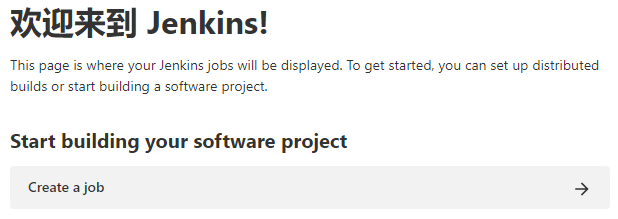一、获取 Jenkins 镜像
1、搜索 Jenkins 镜像
docker search jenkins
---------------------
NAME DESCRIPTION STARS OFFICIAL AUTOMATED
jenkins DEPRECATED; use "jenkins/jenkins:lts" instead 5441 [OK]
jenkins/jenkins The leading open source automation server 2936
jenkinsci/jenkins Jenkins Continuous Integration and Delivery … 396
这里,我们选择第二个版本的镜像,因为这个是 Jenkins 官网里面推荐的 Docker 镜像,同时第一个也提示了我们已经废弃了。
2、拉取 Jenkins 镜像
docker pull jenkins/jenkins
该命令直接拉取的最新版本(latest)的镜像,我们还可以选择下面几个推荐的版本:
jenkins/jenkins:lts-jdk11:基于 JDK11 的最新 LTS 版本;jenkins/jenkins:alpine:Alpine 版本;jenkins/jenkins:latest-jdk8:基于 JDK8 的最新版本;
更多 TAG 版本的 Jenkins 可以查看 Docker Hub 官网:https://registry.hub.docker.com/r/jenkins/jenkins/tags
二、运行 Jenkins 容器
1、创建 Jenkins 挂载目录
mkdir -p /usr/local/jenkins
chmod 777 /usr/local/jenkins
注意: 创建挂载目录的同时要给该目录配置权限 777,如果权限不足的话,到时进行目录挂载的时候会失败导致无法启动 Jenkins 容器。
2、创建并启动 Jenkins 容器
docker run -d \
-p 8888:8080 \
-p 50000:50000 \
-v /usr/local/jenkins:/var/jenkins_home \
-v /etc/localtime:/etc/localtime \
--restart=always \
--name=jenkins \
jenkins/jenkins
-d:后台运行容器;-p 8888:8080:将容器的 8080 端口映射到服务器的 8888 端口;-p 50000:50000:将容器的 50000 端口映射到服务器的 50000 端口;-v /usr/local/jenkins:/var/jenkins_home:将容器中 Jenkins 的工作目录挂载到服务器的 /usr/local/jenkins;-v /etc/localtime:/etc/localtime:让容器使用和服务器同样的时间设置;--restart=always:设置容器的重启策略为 Docker 重启时自动重启;--name=jenkins:给容器起别名;
3、查看是否启动成功
查看是否在运行:
docker ps -l
------------
CONTAINER ID IMAGE COMMAND CREATED STATUS PORTS NAMES
9bbc86aa0358 jenkins/jenkins "/sbin/tini -- /usr/…" 4 hours ago Up 4 hours 0.0.0.0:8888->8080/tcp, 0.0.0.0:50000->50000/tcp jenkins
查看启动日志:
docker logs jenkins
-------------------
Running from: /usr/share/jenkins/jenkins.war
webroot: EnvVars.masterEnvVars.get("JENKINS_HOME")
2022-03-16 03:49:09.190+0000 [id=1] [INFO] org.eclipse.jetty.util.log.Log
如果没有启动成功的话,可以排查一下挂载的目录是否正确,比如是否配了目录权限等。
三、访问和初始化 Jenkins
在访问 Jenkins 页面前,我们需要对 Jenkins 的插件配置内容修改成内容的镜像加速地址,具体配置详情可以参考我的另一篇博客:【Jenkins】之配置国内镜像加速
配置好后,访问 Jenkins 页面,地址为:IP + 容器的8080端口所映射到服务器上的端口
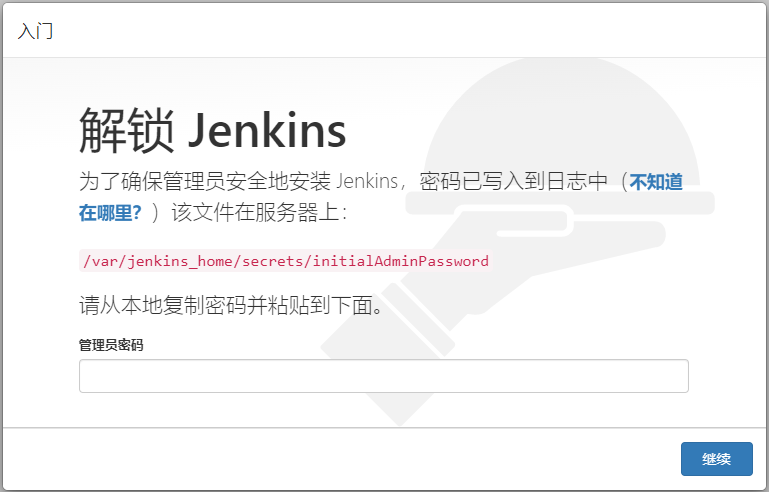
管理员的初始密码在 Jenkins 的工作目录下:/var/jenkins_home/secrets/initialAdminPassword,我们可以进容器内部去查看,也可以在我们挂载的目录下查看:
cat /usr/local/jenkins/secrets/initialAdminPassword
在下一个插件安装页面上,我们选择安装推荐的插件即可,下面是推荐的插件安装页面:
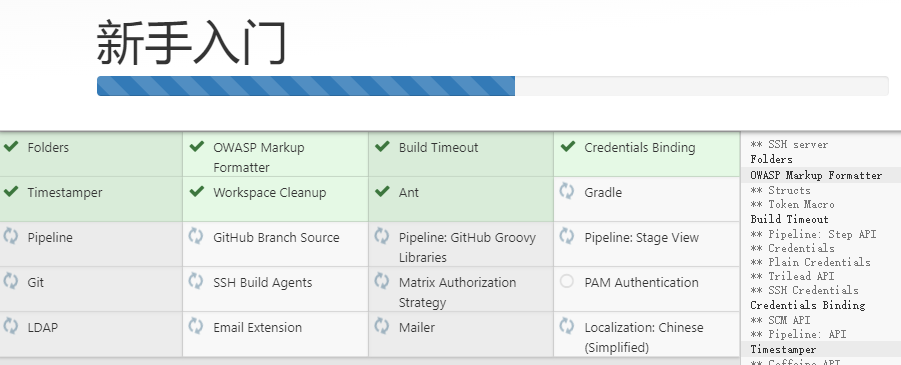
安装完成后,会进入管理员创建页面,可以选择使用admin账户继续,也可以创建一个新的管理员用户(建议创建新的管理员用户,方便管理账号密码):
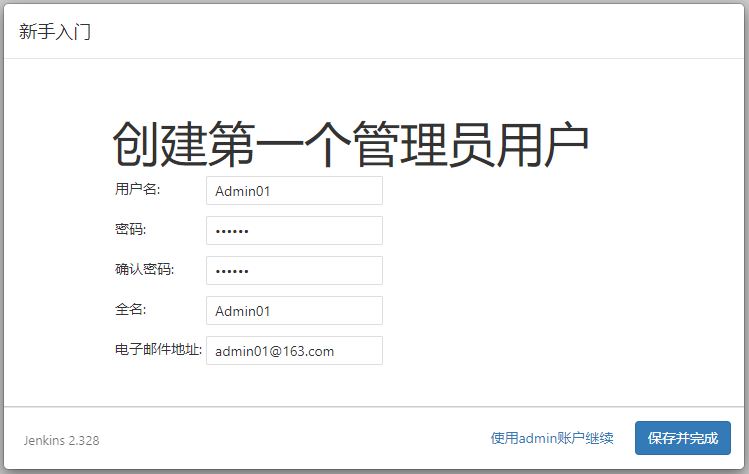
完成之后就是欢迎界面了: